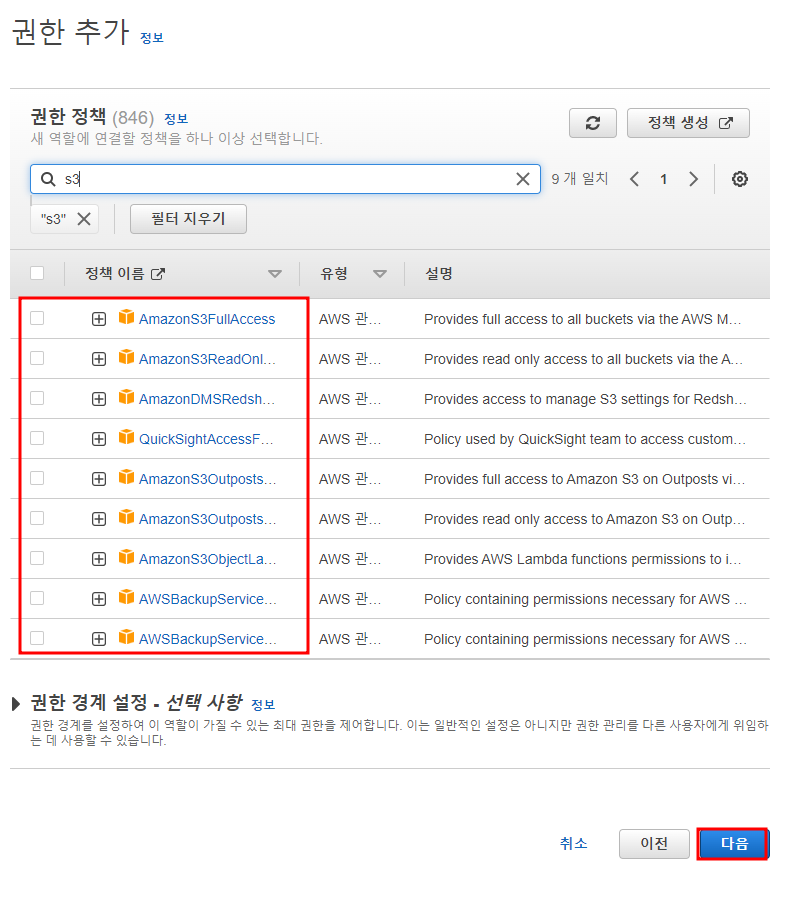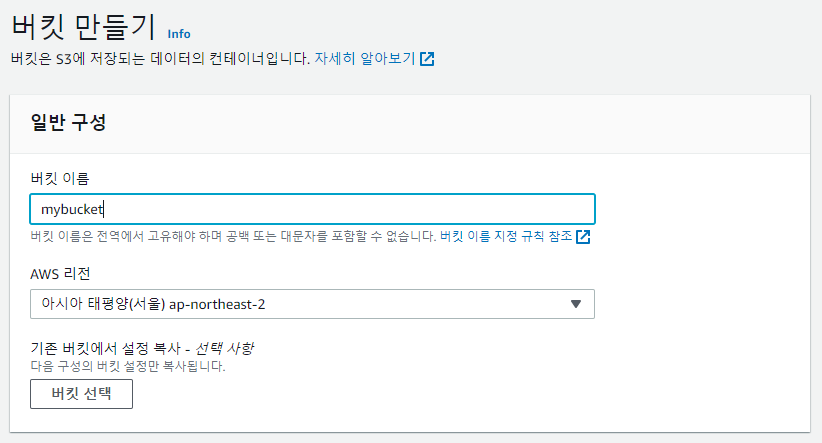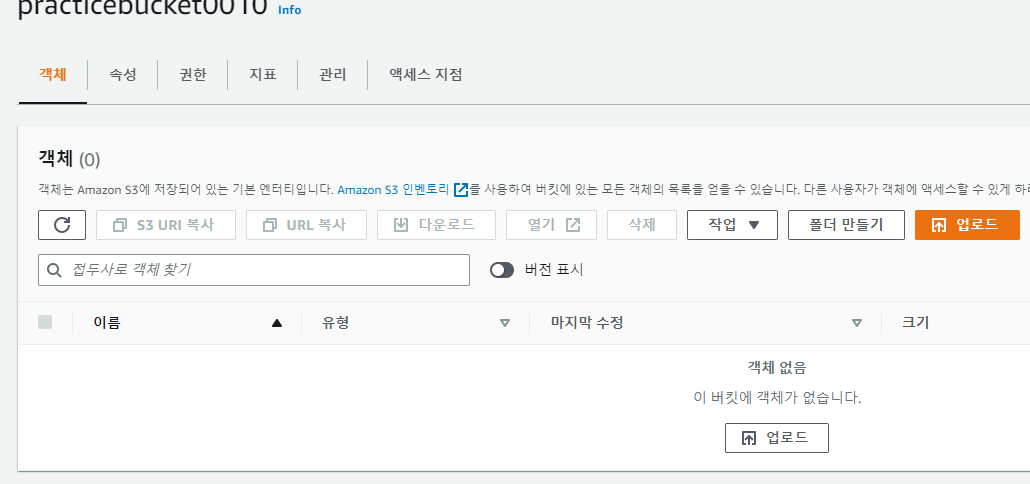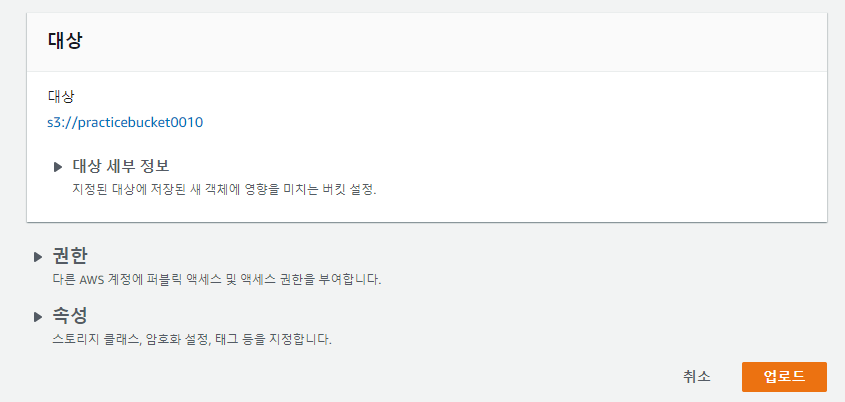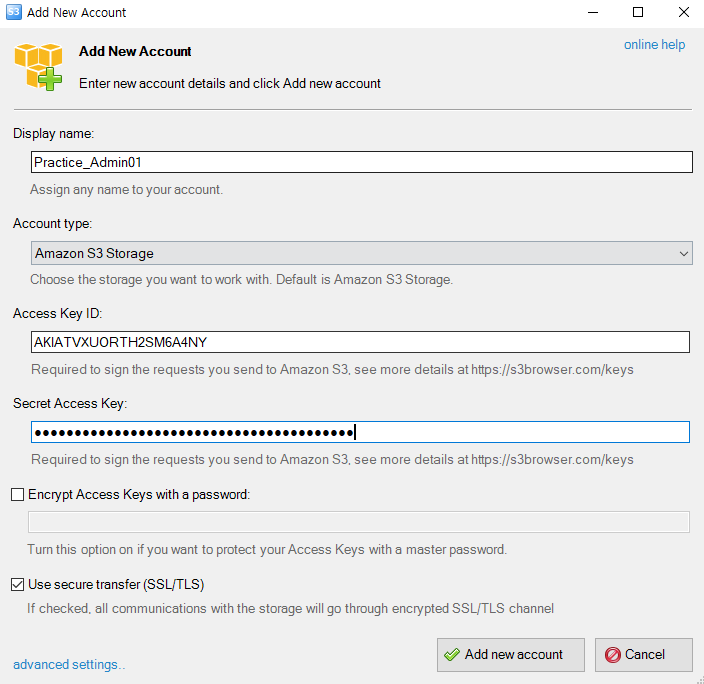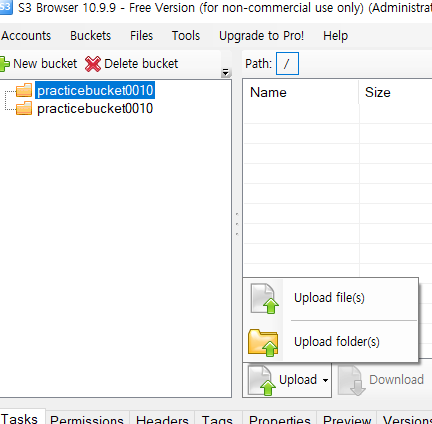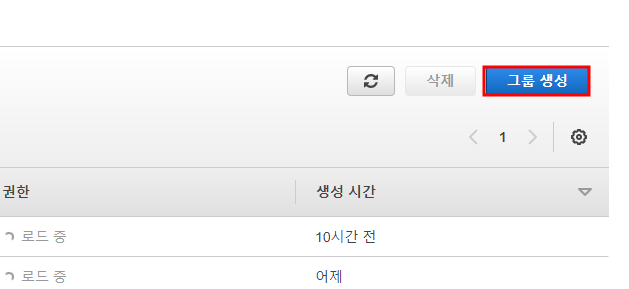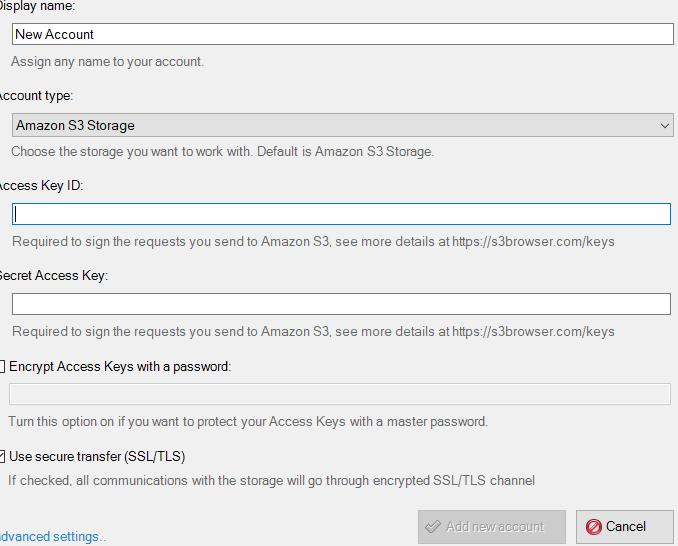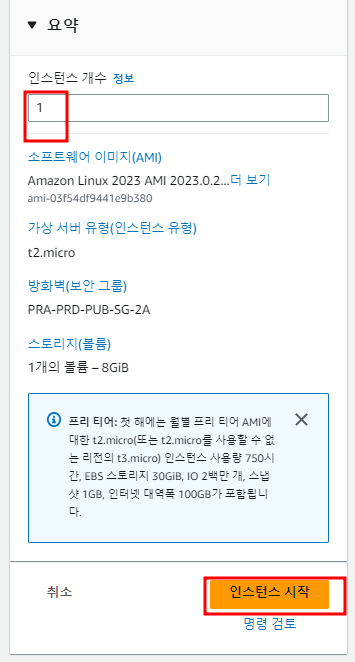목차
- 인증서 발급
- 레코드 생성
- 인증서 확인
해당 과정을 진행하기 위해서는 아래 페이지의 과정을 필수적으로 마쳐야합니다.
https://easyitwanner.tistory.com/376
[AWS Cloud] AWS에 도메인 등록하기 (Route 53)
이번 포스팅도 간단하게 진행되므로 목차는 따로 없고, 진행하기에 앞서 자신이 가지고 있는 도메인이 있어야하는데, 무료 사이트도 있으니 거기에서 구해도 좋고 구매해서도 사용이 가능한데
easyitwanner.tistory.com
인증서 발급
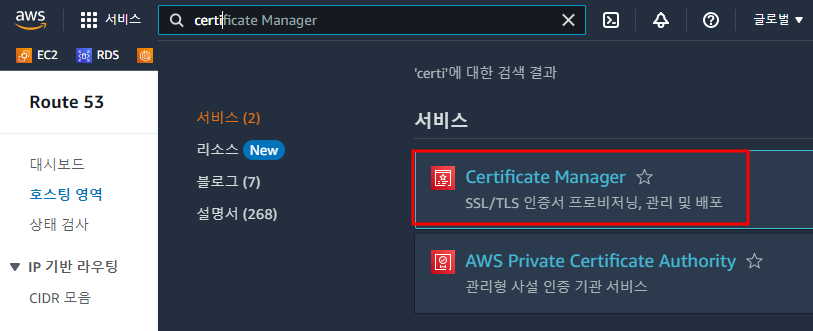

- 도메인 이름
awspra... : 기본 도메인 이름입니다.
*.awspra...: .awspra...앞에 무엇이 오든 상관 없이 인증 요청 항목에 포함하겠다는 뜻입니다. (ex_ www.aws... 등)
나머지는 기본옵션으로 진행했고 자세한 설명은 나중에 기회가 되면 다른 설정들과 함께 다루도록 하겠습니다.


레코드 생성
인증서 메뉴(바로 위 사진)에서 인증서 ID URL을 통해 접속합니다.
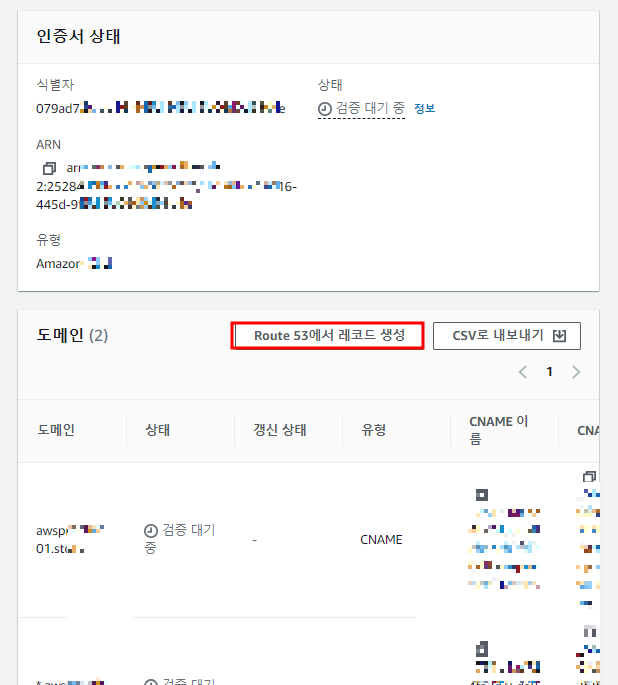


인증서 확인
Route 53에서 인증서가 잘 등록 되었는지 확인할 수 있습니다.


'AWS' 카테고리의 다른 글
| [AWS Cloud] AWS WAF(AWS Web Application Firewall) 설정하기 (0) | 2023.05.19 |
|---|---|
| [AWS Cloud] Load Barlancer 생성하기 (0) | 2023.05.18 |
| [AWS Cloud] AWS에 도메인 등록하기 (Route 53) (0) | 2023.05.18 |
| [AWS Cloud] 자신만의 규칙 생성하기 (IAM) (0) | 2023.05.18 |
| [AWS Cloud] S3 Bucket 생성 (0) | 2023.05.17 |